Windows7下PHP5.6.19+Apache2.4.18+MySql5.7环境配置
此安装参考了网上各方资料,最终整理的内容为本次安装涉及的部分。
一、准备安装材料:
1.从http://windows.php.net/download/ 下载5.6.19 线程安全版(使用apache搭配需要使用线程安全版)

2.从https://www.microsoft.com/en-us/download/details.aspx?id=30679 下载vc11运行库安装包

3.从http://www.microsoft.com/en-us/download/details.aspx?id=48145下载vc14运行库安装包

二、安装和配置php及Apache
1.先安装运行库:使用下载的vc11和vc14安装包进行安装即可
2.将php和apache压缩包解压到某个目录下:如D:\env\Apache24 D:\env\php56
3.修改apache配置文件D:\env\Apache24\conf\http.conf,并且让apache启动时加载php模块。
需要修改的部分大致如下:
(1)根目录
ServerRoot "D:/env/Apache24"
(2)去掉ServerName前的#号 (此处作用?)
ServerName www.example:80
(3)修改DocumentRoot路径(此处可修改为自己的网站文件夹如 "D:/www")
DocumentRoot "D:/env/Apache24/htdocs"
<Direcotry "D:/env/Apache24/htdocs">
(4)修改DirecotryIndex配置
DirectoryIndex index.php index.htm index.html
(5)设置ServerScript目录
--360行
ScriptAlias /cgi-bin/ "D:/env/Apache24/cgi-bin/"
--376行
<Directory "D:/env/Apache24/cgi-bin">
AllowOverride None
Options None
Require all granted
</Directory>
(6)增加支持php的配置
# php5 support
LoadModule php5_module "D:/env/php56/php5apache2_4.dll"
AddType application/x-httpd-php .php .html .htm
# configure php.ini path
PHPIniDir "D:/env/php56"
(7)测试配置
从D:/env/Apache24/htdocs中找到index.html文件在
body部分增加<?php phpinfo();?>
然后通过命令行启动apache httpd服务:
进入cmd,切换到D:\env\Apache24\bin目录下输入httpd 回车
如果没报错,则启动成功,使用浏览器连接到http://localhost
如果显示以下内容,则配置成功。
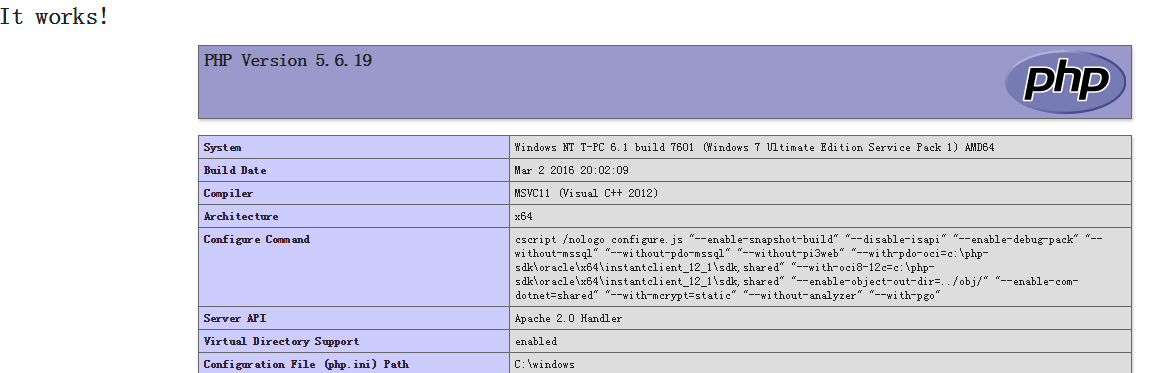
三、MySQL配置
mysql的安装随意。此处谨做配置说明。
复制php (D:\phpEnv\php56)文件夹下的 php.ini-development文件,并将复制后的文件后缀修改为 ini 文件名为 php ->php.ini
然后修改该文件内容:
将extentsion_dir修改为:
extension_dir = "D:/phpEnv/php56/ext"
将;extension=php_mysqli.dll前的分号去掉:
extension=php_mysqli.dll
保存,重启apache即配置完成。
验证mysql连接:
修改D:/env/Apache24/htdocs中的index.html文件内容为
<?php echo "test db connection</br>"; $db_servername = "localhost"; $db_username = "root"; $user_password = "1234"; $db_name = "world"; $link = mysqli_connect($db_servername,$db_username,$user_password,$db_name); if (!$link) { die('Connect Error (' . mysqli_connect_errno() . ') ' . mysqli_connect_error()); } echo 'Connected successfully' . mysqli_get_host_info($link) . "\n"; mysqli_close($link); ?>
通过命令行启动mysql :切换到mysql/bin目录下 执行mysqld。
然后重启apache服务:在之前打开的用来开启apache的命令行窗口中,按ctrl+c 停止服务,然后重新执行httpd ,启动服务。
最后在浏览器中打开http://localhost 就可以看到如下内容,则表明连接成功。

以上基础环境搭建完成,更多相关使用,请搜索php建站教程 : )



